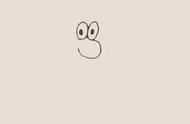内存如何组建双通道?
为了更方便大家理解(关注装机之家科技公众号),我们先来为内存插槽起个编号,距离CPU最近的内存插槽顺序开始编号,分别为1、2、3、4插槽。组建双通道内存的方法也十分简单,我们只需要将内存插入编号为“1和3内存插槽”或者是“2和4内存插槽”即可完成组建内存双通道,从优先级建议优先2和4内存插槽,其次1和3内存插槽,其实2和4插槽优先级最大的好处就是躲开塔式CPU散热器。

内存正确插法如下:
1根内存的情况下,插入在第#2插槽,单通道内存,因为组建双通道内存,必须2根内存或者以上数量才可以。
2根内存的情况下,优先插入在第2和第4插槽,其次1和3插槽,完成组建双通道内存。
3根内存的情况下,插入在第2和第4插槽,而第三根任意,建议插入到3插槽,避免塔式CPU散热器挡住,完成组建双通道内存。
4根内存的情况下,插满就对了,完成组建双通道内存。
步骤三:电脑组装教程之安装M.2固态硬盘
注:如果您没有M.2接口的固态硬盘,而是SATA接口的固态硬盘或者SATA接口的机械硬盘,请跳过此步骤。
1、在主板盒子中找到M.2固态硬盘的螺丝和铜螺柱,先取出来,准备安装M.2固态硬盘,如下图所示。

2、该主板上共有两个M.2接口,由于我手上的这款M.2硬盘自带散热片有点厚,(装机之家原创,转载注明出处)靠近CPU处的M.2插槽插上了M.2硬盘之后,可能会导致部分的散热器扣具难以安装(不带散热片可能不影响)。所以安装另一个M.2插槽。我这款华硕TUF GAMING B460M PLUS主板第二个M.2插槽上有一个M.2硬盘散热片,我们需要使用螺丝起先将M.2散热片下下来,就可以看到另一个M.2插槽了,如下图所示。

3、我们将M.2固态硬盘的铜螺柱拧到第三个孔位中,也就是主板上标注的“2280”规格的位置上,因为目前的绝大多数M.2固态硬盘都是2280主流规格,如下图所示。